Pieskovisko je jednou z najväčších pridaných funkciív systéme Windows 10 1903. Keďže zavádzanie je teraz na dobrej ceste a väčšina používateľov bude mať možnosť získať aktualizáciu prostredníctvom aktualizácie systému Windows, možno budete chcieť vedieť, ako môžete povoliť karanténu v systéme Windows 10. Mali by ste vedieť, že táto funkcia je k dispozícii iba v systéme Windows 10 Pro a nie v systéme Windows 10 Home. Okrem toho musí váš procesor podporovať aj virtualizáciu, ktorá, ak je pomerne nedávna, by mala.
Nezabudnite, že karanténa je funkcia z roku 1903, takže pred pokusom o povolenie skontrolujte, ktorú verziu systému Windows 10 máte spustenú. Na povolenie karantény v systéme Windows 10 budete potrebovať administrátorské práva.
Povoľte karanténu v systéme Windows 10
Otvorte ovládací panel a prejdite do skupiny nastavení programu. Vyberte možnosť „Zapnúť alebo vypnúť funkcie systému Windows“.

Otvorí sa nové okno so zoznamom všetkých voliteľných položiekfunkcie, ktoré môžete povoliť vo Windows 10. Prejdite na koniec a vyhľadajte Windows Sandbox. Povoľte ju začiarknutím políčka vedľa nej. Kliknite na tlačidlo OK a počkajte, kým sa funkcia povolí. Na dokončenie procesu budete musieť reštartovať systém.
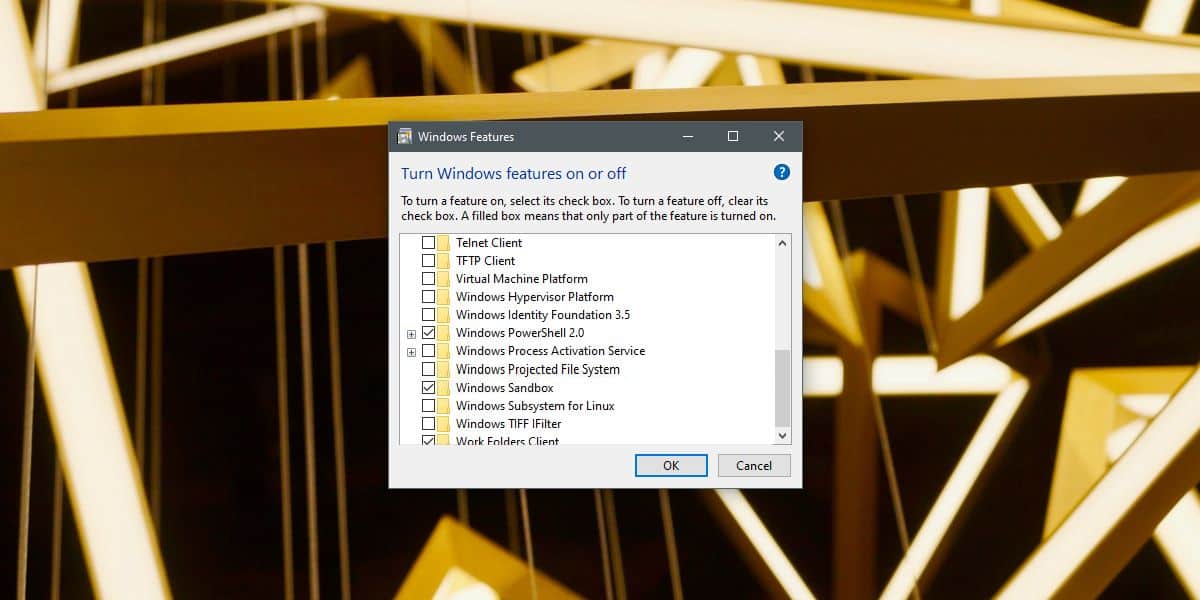
Čo je to Sandboxing?
Pieskovisko nie je nový termín a toto je sotvaprvýkrát sa používa v OS. V skutočnosti má spoločnosť Apple sandbox na všetkých svojich operačných systémoch a hrá kľúčovú úlohu pri zabezpečení svojich zariadení pred nebezpečnými útokmi. Pieskovisko je v podstate virtuálne prostredie, v ktorom môžete spúšťať aplikácie, ktoré sú „odrezané“ od zvyšku počítača. Premýšľajte o tom ako o spustení virtuálneho počítača a spustení aplikácie na virtuálnom počítači. Je to oveľa jednoduchšie.
Akonáhle je povolený Sandboxing, môžete ho spustiťako každá iná aplikácia. Otvorte ponuku Štart a prejdite na zoznam aplikácií. Vyhľadajte Windows Sandbox. Kliknutím ho spustíte a budete mať, čo v podstate vyzerá ako ďalší Windows 10 bežiaci na vašej pracovnej ploche.
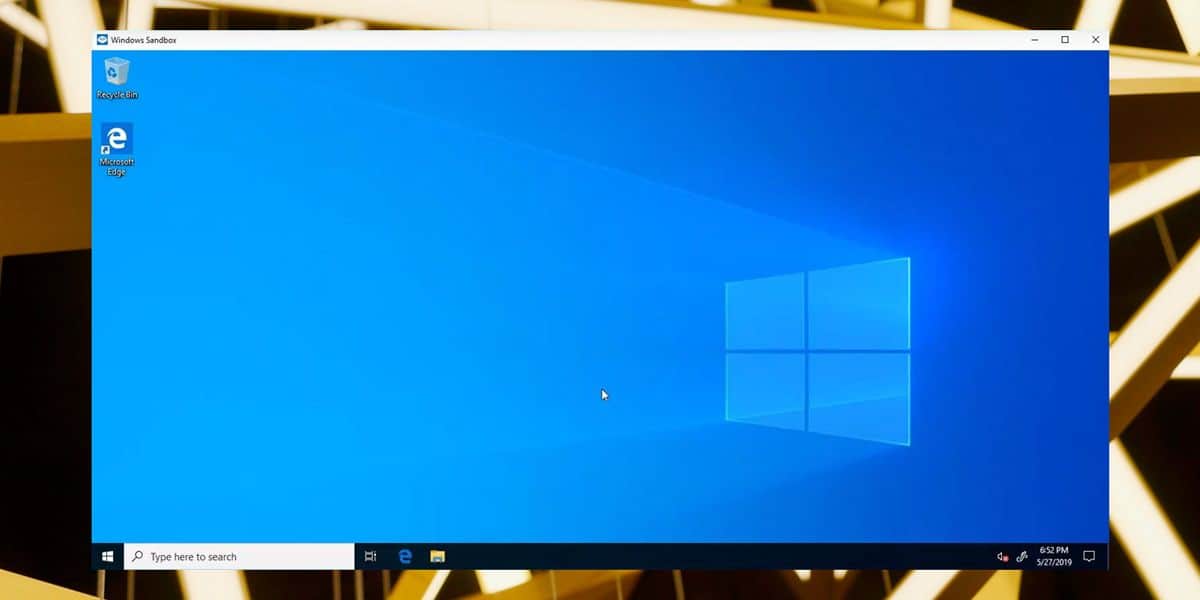
Samdboxing nie je implementovaný prostredníctvom OS. Ide o virtuálne prostredie, v ktorom sa spúšťajú ďalšie aplikácie. Ako koncový používateľ ho môžete používať na spúšťanie aplikácií, ktoré by vás mohli podozrievať. Vývojári z toho pravdepodobne viac využijú ako koncový používateľ.
Ak ste sa už niekedy pokúsili nastaviť virtuálny počítač, viete, že jeho nastavenie môže chvíľu trvať, a niekedy sa obraz OS, ktorý používate pre VM, nespustí. Je to zložitý a dlhý proces.













Komentáre